أضف ملفات إلى تطبيقات الموسيقى والفيديو في Windows 8 بشكل دائم
منوعات / / February 11, 2022
بعد مراجعة تطبيقات Windows 8 الضرورية مؤخرًا ، بدأت في استخدامها جميعًا كتطبيقات افتراضية لأرى مدى جودة خدمتي. أثناء مراجعة تطبيقات الموسيقى والفيديو ، أضفت بعض ملفات الوسائط إلى التطبيقات وطالما كانت قيد التشغيل وكانت في ذاكرة Windows ، لم تكن هناك مشكلة على الإطلاق. ولكن حالما أنا قتلهم وأطلقوهم مرة أخرى، اختفت جميع ملفاتي التي تم استيرادها.

في المرة التالية عندما حاولت تشغيل الأغنية تلقيت خطأ ولم أتمكن من رؤية أي من الأغاني التي تم استيرادها في مكتبة التطبيقات. اعتقدت أنها قد تكون مشكلة لمرة واحدة ، ولكن بغض النظر عن عدد المرات التي حاولت فيها ، فإن ملف معلومات الموسيقى لم يتم الاحتفاظ بها. لم يقدم التطبيق أيضًا أي فكرة عن ماهية المشكلة ، ولكن بعد التفكير لفترة ، عرفت السبب الذي يمكن أن يكون. كان الأمر ، أنني كنت أحاول إضافة الموسيقى إلى مكتبة التطبيقات ، بينما يجب أن أجعلها جزءًا منها مكتبة Windows.
ملحوظة: ستحصل على الخطأ فقط إذا لم تقم بحفظ ملفات الموسيقى والفيديو في مكتبة Windows. يمكنك حل المشكلة عن طريق نسخ جميع ملفات الموسيقى والفيديو الخاصة بك إلى المكتبة ، لكنني شخصياً أفضل الاحتفاظ بجميع ملفات البيانات الخاصة بي خارج محرك أقراص النظام. يجب عليك أنت أيضا!
إضافة مجلدات الوسائط إلى مكتبة Windows
الخطوة 1: افتح مكتبة Windows الخاصة بك ، وانقر بزر الماوس الأيمن على الموسيقى وحدد الخصائص.

الخطوة 2: في نافذة خصائص الموسيقى ، سيتعين عليك إضافة جميع المجلدات التي استخدمتها لحفظ ملفات الموسيقى الخاصة بك. ما عليك سوى الضغط على زر الإضافة وتصفح للوصول إلى المجلد. ستتم إضافة جميع المجلدات الفرعية تلقائيًا.
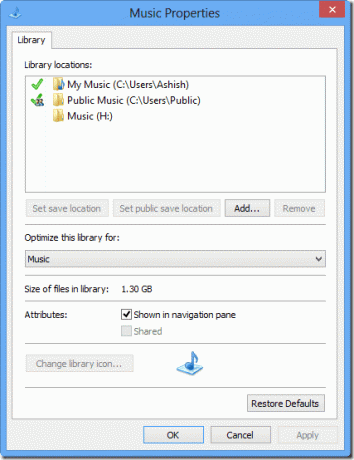
هذا كل شيء ، يمكنك الآن تكرار الخطوات لمجلد الفيديو لإضافة الدلائل التي تحتوي على أفلامك وحلقاتك. من الآن فصاعدًا ، عندما تفتح تطبيق الموسيقى أو الفيديو في Windows 8 ، سترى جميع ملفات الوسائط في مكتبة التطبيقات.
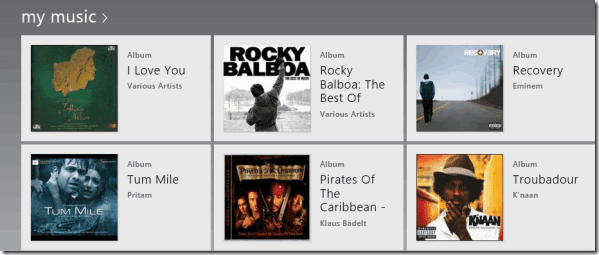
استنتاج
كانت هذه هي الطريقة التي يمكنك بها تشغيل الموسيقى ومقاطع الفيديو الخاصة بك باستخدام تطبيق Windows 8 ، ولكن هناك شيء واحد كنت أفتقده وهو الاختصار للتحكم في المسارات. أثناء العمل على سطح المكتب ، اضطررت إلى فتح تطبيق Windows 8 في كل مرة كنت أرغب في تخطي مسار يمكنني القيام به بسهولة باستخدام Windows Media Player الذي يعمل في شريط المهام. يعد محاذاة التطبيق إلى الشريط الجانبي لـ Windows خيارًا ، ولكنه يستغرق الكثير من العقارات. أي أفكار أخرى؟
آخر تحديث في 03 فبراير 2022
قد تحتوي المقالة أعلاه على روابط تابعة تساعد في دعم Guiding Tech. ومع ذلك ، فإنه لا يؤثر على نزاهة التحرير لدينا. يظل المحتوى غير متحيز وأصيل.



